RTX3060配置CUDA+Pytorch等深度学习环境
编辑下载准备
检查本机能够安装的CUDA版本
- 获取自己电脑能够支持的最高的CUDA版本,在NVIDIA的
控制面板 -> 帮助 -> 系统信息 -> 组件中可以看到:

-
这里显示的本机能够支持的最高的CUDA版本是11.2.152的,所以需要安装11.2即以下的CUDA。
-
注意!!!实测目前RTX3060不支持CUDA 11以下版本,会报错:CUDA的算力要支持你的显卡算力。
确定和Pytorch版本对应的CUDA版本
- 因为Pytorch的版本一定要与CUDA版本相对应,所以在下载CUDA之前还要去Pytorch官网查看不同版本Pytorch能够支持的CUDA版本。

- 这里安装 CUDA 11.1 对应 Pytorch 1.8.0 的版本。
下载安装Anaconda
-
Anaconda的安装比较简单,可以参考:Anaconda的安装和详细介绍
-
安装好Anaconda以后可以在Anaconda prompt中添加清华源,下载相关库速度更快
conda config --add channels https://mirrors.tuna.tsinghua.edu.cn/anaconda/cloud/conda-forge/
conda config --add channels https://mirrors.tuna.tsinghua.edu.cn/anaconda/pkgs/free/
conda config --add channels https://mirrors.tuna.tsinghua.edu.cn/anaconda/pkgs/main/
conda config --append channels https://mirrors.tuna.tsinghua.edu.cn/anaconda/cloud/fastai/
conda config --append channels https://mirrors.tuna.tsinghua.edu.cn/anaconda/cloud/pytorch/
conda config --append channels https://mirrors.tuna.tsinghua.edu.cn/anaconda/cloud/bioconda/
# 搜索时显示通道地址
conda config --set show_channel_urls yes
下载安装Visual studio
- 安装CUDA前需要先安装Visual studio,可以参考:Visual Studio 2017 下载安装完整教程。
下载安装CUDA和cuDNN
下载CUDA
- 进入CUDA官网下载对应版本的CUDA,这里安装的是
cuda_11.1.1_456.81_win10.exe,总大小 3.1GB 左右。

下载cuDNN
-
CUDA可以看做是一个工作台,而cuDNN是基于CUDA的深度学习加速库,想要在CUDA上深度学习加速必须安装cuDNN。
-
进入cuDNN官网,下载cuDNN需要登录,没有账号可以根据官网提示注册下,速度很快的,直接用QQ邮箱注册即可。
-
查找自己CUDA对应的cuDNN版本可以在 cuDNN Archive 中查找,这里下载的是 cuDNN v8.1.1,大约670MB左右。

安装CUDA
- 双击下载好的 CUDA 程序。

- 直接安装到 C 盘即可。

-
在弹出的安装程序窗口中选择下一步,选项中精简安装,等待安装完毕。
-
安装路径一般在
C:\Program Files\NVIDIA GPU Computing Toolkit\CUDA\v11.1下,打开文件夹找到三个子文件夹bin,include,lib\x64,待会安装cuDNN的时候需要用到。
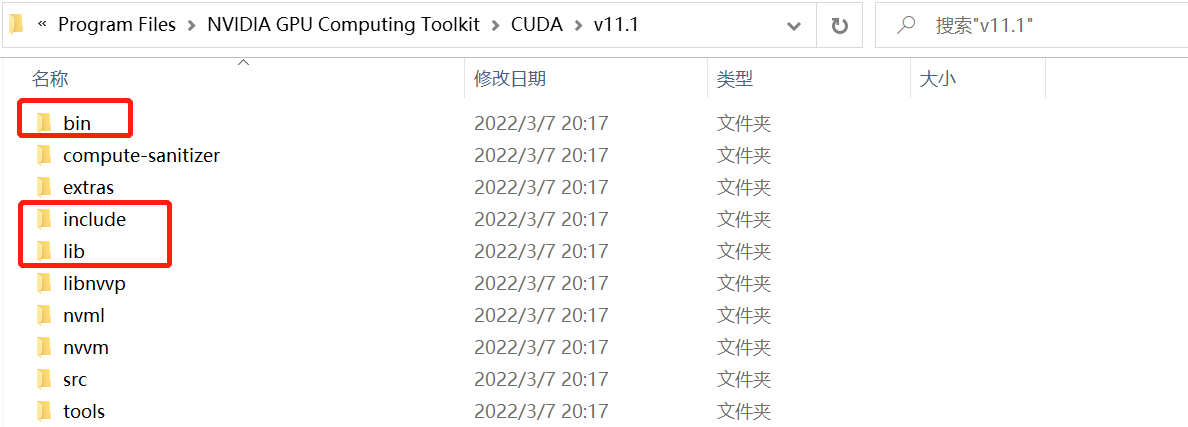
安装cuDNN
-
将下载好的cuDNN解压,得到一个名为
cuda的文件夹,其中就包括刚刚提到的三个子文件夹。 -
将cuDNN解压出来的文件夹中的三个子文件夹的文件分别复制到CUDA安装目录中对应子文件夹的下方,如图:

-
其余两个子文件夹操作相同,全部复制过去即可
-
重启电脑。
检查 CUDA 是否安装成功
-
Win+R输入cmd调出命令提示符。 -
输入
nvcc -V。 -
如果安装正常的话,且组件都正常,则会输出驱动版本信息,表示安装成功,如下图:

下载安装Pytorch
下载Pytorch
-
离线下载:可以在下载链接中找到与当前python对应的版本pytorch以及torchvision版本,下载到本地。(注意两个都要下载)
-
在线下载:在Pytorch官网找到对应版本Pytorch的下载指令,复制下来准备使用。这里安装的是 v1.8.0 的Pytorch 对应的 CUDA 版本是 11.1。所以指令为:
conda install pytorch==1.8.0 torchvision==0.9.0 torchaudio==0.8.0 cudatoolkit=11.1 -c pytorch -c conda-forge
创建 Conda 虚拟环境
- 在做不同的项目的时候,最好利用 Anaconda 对不同项目的环境进行分别管理。先进入 Anaconda Prompt(Setup)。

- 根据需要创建虚拟环境:
conda create -n 虚拟环境名 python=python版本,例如:
conda create -n py3.9_torch1.8.0 python=3.9
- 创建环境后需要激活环境:
activate 虚拟环境名,例如:
activate py3.9_torch1.8.0
- 当路径前面的括号中的内容变为新建的虚拟环境名说明已经激活成功。
安装 Pytorch
- 在线安装:在新环境中输入命令,然后输入
y确认安装即可。
conda install pytorch==1.8.0 torchvision==0.9.0 torchaudio==0.8.0 cudatoolkit=11.1 -c pytorch -c conda-forge
- 离线安装:输入命令
conda install +文件路径\文件名。例如
conda install D:\python\Win10-CUDA11\py38\torch-1.8.1+cu111-cp38-cp38-win_amd64.whl
测试 torch 和 GPU 是否可用
- 检查 Pytorch 能否使用 Cuda 和 GPU 可以用下面代码进行测试:
import torch
print(torch.__version__) # 返回torch的版本
print(torch.cuda.is_available()) # 返回cuda是否可用,如果为True说明配置成功
print(torch.cuda.device_count()) # 返回可用GPU的数量
参考链接:
- 0
-
分享
